Gyorsindító eszköztár létrehozása Windows 7 tálcára
Készítette: alfonz
2011. január 7. 21:18:35 - 12151 megtekintés
2011. január 7. 21:18:35 - 12151 megtekintés
- Megmutatom, hogy miként lehet gyorsindító eszköztárat létrehozni a Windows 7 tálcájára.
-
Amire szükségünk van
Windows 7 -
Gyorsindító eszköztár létrehozása
Kattintsunk a Beállításokra, állítsuk át a többnyelvű billentyűzetet, ha zavar, és a tálcáról is eltávolíthatjuk az ikont.
Az alábbi sort "%userprofile%(VPJ)appdata(VPJ)roaming(VPJ)microsoft(VPJ)internet explorer(VPJ)quick launch" másoljuk ki, majd az Asztalon készítsünk új eszköztárat. Másoljuk ide az előzőleg kimásolt sort.
Lent az ikonsornál tudjuk beállítani ízlés szerint a tálcánkat.
-
Címkék:
gyorsindító eszköztár quick launch tálca windows 7

01:11
Windows 7: Tálca beállításainak módosítása
dabool
01:52
Windows 7 megjelenésű tálca Windows XP és Vista alatt
Joeee555
07:54
Adobe Photoshop: Tálca készítése a Rocketdock nevű programhoz
szesze15
01:34
Szivárvány színű tálca készítése Windows 7 alá a Taskbar Texture segítségével
PLEOman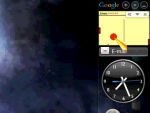
06:31
Hasznos alkalmazások az asztalra, ikonok elhelyezéséhez
ryncaise
03:25
Windows 7: Szemetes ikon elhelyezése a tálcán
Steve-O
03:56
Windows 7: Megjelenési funkciók kezelése billentyűkkel
A6ON
03:49
Windows 7 - Hogyan lehet a lomtárat kitenni a tálcára?
A6ON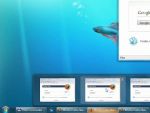
03:31
Windows 7: Tálca visszaállítása megszokottra
Steve-O
02:30
Windows 7: Quick Launch menü beállítás
Steve-O
01:29

márjó lett köszi csak harminc karakter kell írni és nem engedte le küldeni
csak harminc karakter kell írni és nem engedte le küldeni 